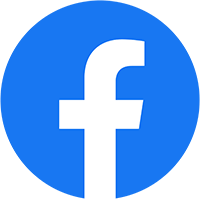Lời giới thiệu
NỘI DUNG CHÍNH
Google Tag Manager là một công cụ biến đối và chả còn gì là xa lạ với những người làm quảng cáo Google nhưng với Seoer thì đây là một công cụ còn khá lạ lẫm.Sự lạ lẫm này xảy ra khi các Seo quên mất mục tiêu chính của SEO là nâng cao trải nghiệm người dùng và tạo ra lợi nhuận.

Trong bài viết này của GG Media chúng tôi sẽ giải thích kỹ hơn về Google Tag Manager? Lợi ích khi sử dụng cũng như hướng dẫn sử dụng Google Tag Manager ra sao để đem lại hiệu quả tốt nhất.
Google Tag Manager là gì?
Google Tag Manager là trình quản lý thẻ của Google. Trình quản lý này của Google là công cụ miễn phí cho phép bạn quản lý và triển khai thẻ tiếp thị trên trang web của doanh nghiệp, trang web cá nhân hoặc bất kì trang web nào mà không phải sửa đổi mã.

Lợi ích của Google Tag Manager

- Cập nhật và quản lý tất cả các thẻ được thêm vào website.
- Kiểm tra đo lường chuyển đổi website, hỗ trợ triển khai A/B testing.
- Theo dõi hành vi khách hàng.
- Một số chức năng nhỏ khác.
Hướng dẫn sử dụng Google Tag Manager
Bước 1: Truy cập và tạo tài khoản bằng cách truy cập vào trang chủ của Google Tag Manager và bắt đầu tạo tài khoản GTM.

Bước 2: Điền đầy đủ thông tin tài khoản và chọn đúng tên chọn đúng tên quốc gia. Ở phần thiết lập vùng chứa, bạn điền website và chọn nơi sử dụng vùng chứa là web.

Bước 3: Tiếp theo ứng dụng sẽ gửi cho bạn 2 đoạn mã, đoạn đầu tiên bạn dán trong phần <head>, đoạn thứ hai bạn dán vào trước thẻ </body> .

Bước 4: Vào trình quản lý GTM để gửi, lúc đó thì GTM sẽ cập nhật mã trên website cho bạn.

Hướng dẫn cài đặt Google Analytics qua GTM
Bước 1: Tạo thẻ tag mới
Tạo ra thẻ mới bằng cách nhấp vào mục “Tags” ở thanh menu rồi Click vào “New” .

Sau đó, Trình quản lý thẻ của Google sẽ muốn biết loại sản phẩm bạn muốn gắn thẻ. Ở đây bạn chọn Google Analytics nhé.
Bước 2: Chọn mục Analytics
Tiếp theo bạn chọn Universal như hình bên dưới . Vì nó được mặc định có sẵn và đây cũng là phiên bản mới nhất của GA.

Bước 3: Định dạng cấu trúc thẻ của bạn
Ở bước này việc của bạn là nhập địa chỉ ID sao cho chính xác nhé.

Bước 4: Xác định trình kích hoạt triggers
Sau khi hoàn thành bước trên, bạn cần xác định trình kích hoạt nữa. Và chọn “all page” từ danh sách các triggers cài sẵn.

Bước 5: Thiết lập và đặt tên cho thẻ tag của bạn
Sau khi đã chọn “All Page” > Tiếp tục chọn “Create tag” . Ứng dụng sẽ yêu cầu bạn đặt tên mới cho thẻ mới.
Sau khi thẻ được đặt xong, việc của bạn sẽ là “Xuất bản” các thay đổi của bạn.Vì quản lý thẻ của Google sẽ không đăng tải ngay các thay đổi của bạn.
Hướng dẫn cài đặt Google Remarketing qua GTM
Bước 1: Bạn vào Thẻ -> Mới -> Thẻ tiếp thị lại Google Ads và nhập ID vào phần nhãn chuyển đổi các bạn để trống.

Bước 2: Bạn Click vào Kích hoạt -> All Page -> Lưu -> Gửi để hoàn tất quá trình cài đặt thẻ Google Remarketing vào công cụ Google Tag Manager.
Tracking Event: Click Hotline và Button
Bước 1 : Vào phần Biến, chọn Định cấu hình phần click chuột và cuộn


Bước 2: Click phần Trình kích hoạt -> Mới và đặt tên cho trình kích hoạt này là ” Click Hotline “, ở phần nhấp chuột chọn “Tất cả các yếu tố”

Chọn một số nhấp chuột, đặc biệt bạn chú ý 3 ô ngay bên dưới.

Tracking Event: Tỷ lệ cuộn trang
Bước 1: Vẫn ở phần trình kích hoạt, chọn tạo mới trình kích hoạt.

Và chọn loại cuộn đo lường là chiều sâu cuộn dọc.

Bước 2: Tiếp tục tạo một thẻ Google Analytics – Universal Analytics mới trong phần Thẻ
Bước 3: Lưu lại và Gửi để hoàn tất quá trình.

Hy vọng qua bài viết này, bạn có thể có được kiến thức cơ bản về Google Tag Manager là gì cũng như cách thiết lập và nắm rõ hướng dẫn cài đặt Google Tag Manager rồi.
Hãy truy cập thường trên GG Media để cấp nhật thêm nhiều bài viết mới nhé.Bạn cũng có thể tham khảo bài viết Blog là gì? để theo kịp xu hướng nhé.
Chúc các bạn thành công.